アップデート : 2024/10/19 13:18
PC 起動時に表示される S.M.A.R.T Status Bad に関して
対応モデル: ノート PC、デスクトップ、All-in-One PC、ゲーミングハンドヘルド
最新のハードディスク・ドライブには S.M.A.R.T 機能が搭載されています。S.M.A.R.T とは Self Monitoring Analysis and Reporting Technology (自己監視分析および報告技術)の略です。PC 起動時、または、クラウドリカバリーの実行時に、S.M.A.R.T ハードディスク・ドライブ・テストが実行され、ハードディスク・ドライブに潜在的な問題がある場合、エラーメッセージが表示される事があります。
1,ハードディスク・ドライブに問題が確認された場合、「S.M.A.R.T Status Bad, Backup and Replace. Press F1 to Resume…」などのエラーメッセージが起動時に表示されます。 

2,F1 キー(モデルによっては他のキーなども)を押し、こちらのメッセージをスキップする事ができますが、エラーは修正されず、起動毎に表示される可能性があります。
※こちらのエラーが表示された場合、ハードディスクが近々に壊れてしまう可能性があります。バックアップを取ったうえ、ASUS カスタマーサービスセンターまでご連絡ください。
BIOS 内の「S.M.A.R.T」を有効/無効にする方法 (初期設定では有効になっており、無効に設定する事は推奨しません)
※こちらのモードではキーボードの矢印キーやエンターキー、タッチパッドやマウスなどを操作にご利用頂けます。(モデルにより異なる場合があります)
※モデルにより表示される項目など異なる場合があります。




※こちらのモードではキーボードの矢印キーやエンターキー、タッチパッドやマウスなどを操作にご利用頂けます。(モデルにより異なる場合があります)
※モデルにより表示される項目など異なる場合があります。

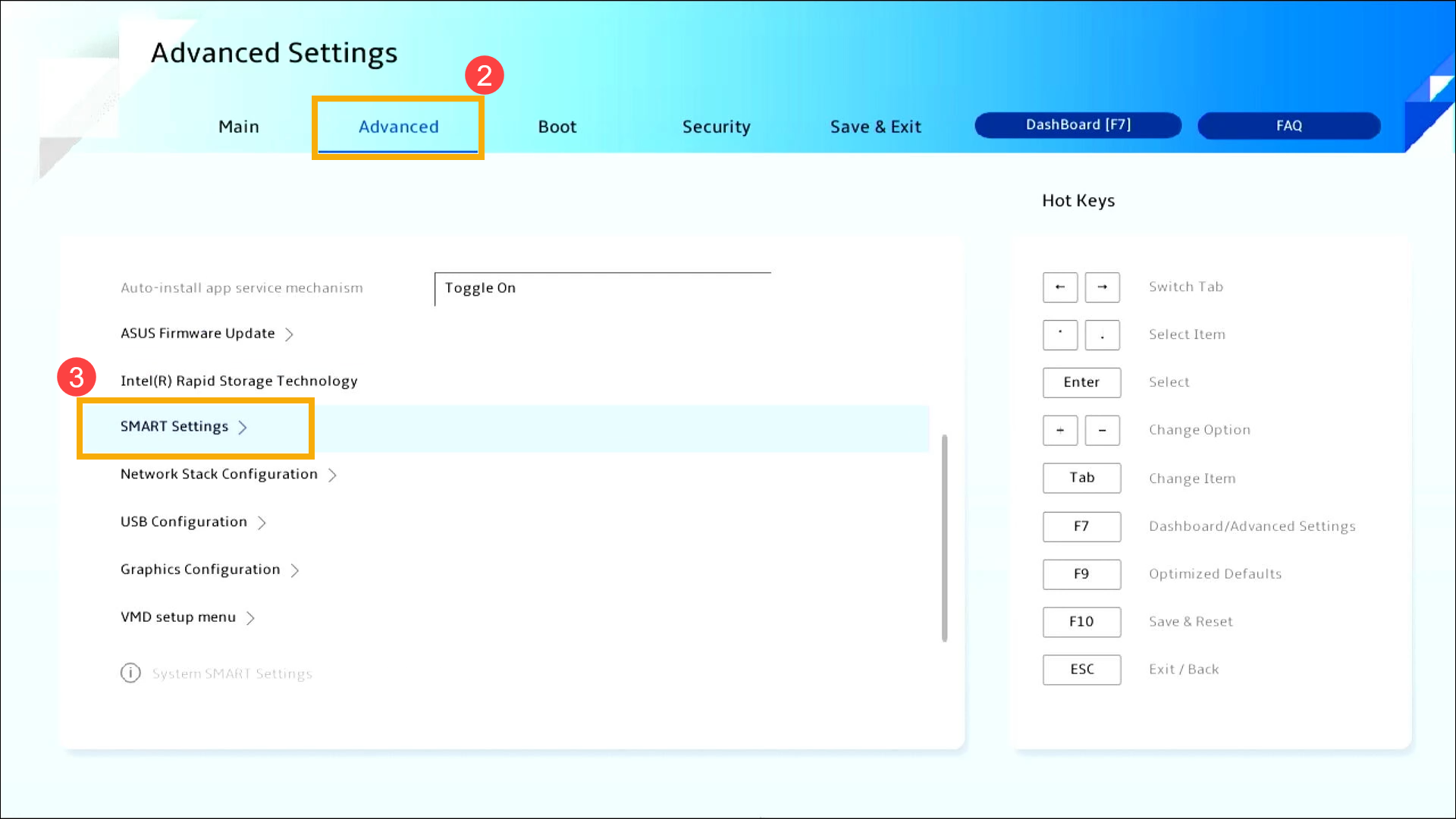

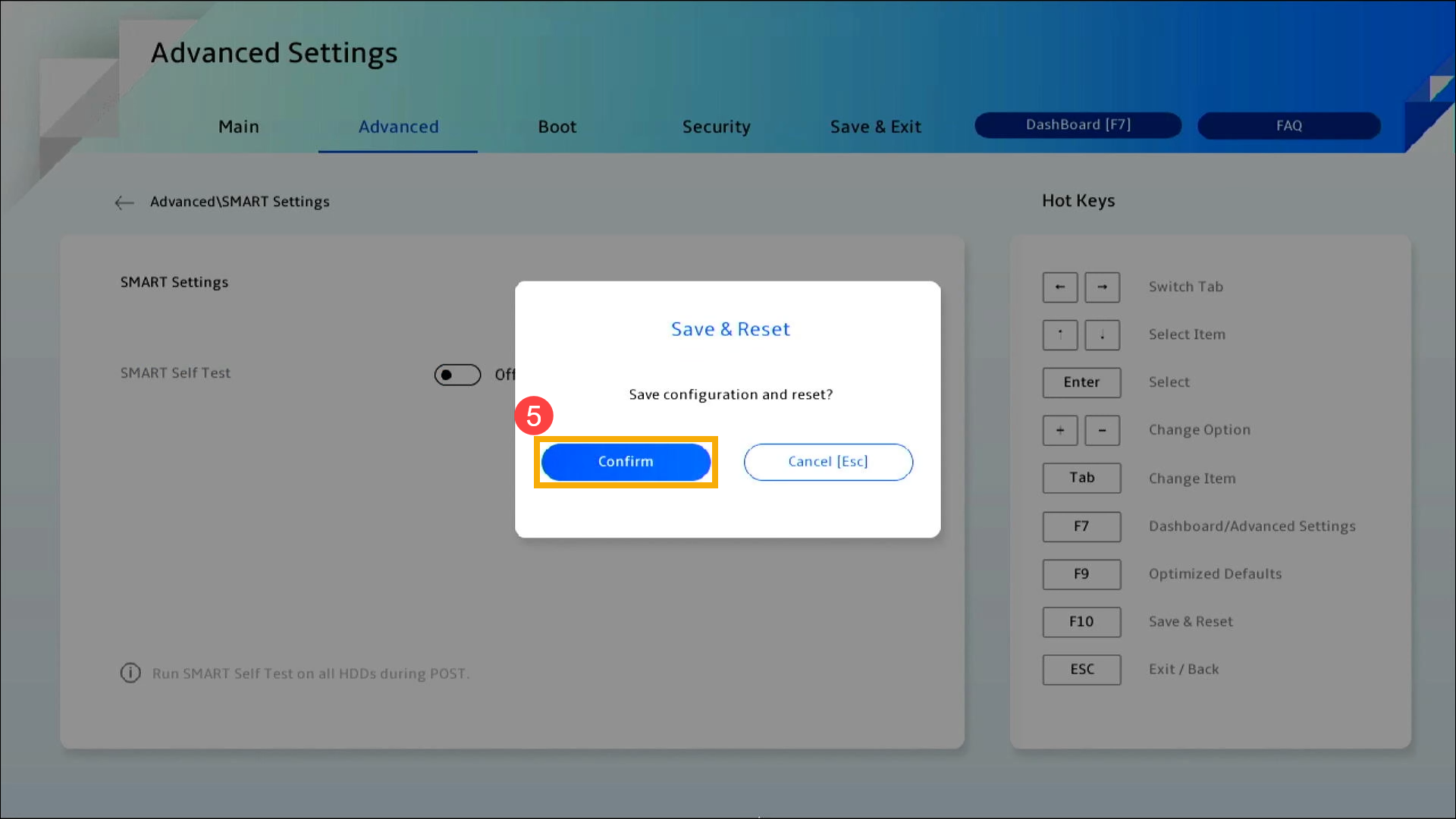
最初に、目的の PC で BIOS へアクセスします。PC をシャットダウンした状態で、キーボード上の [F2] キーを押下したまま、電源ボタンを押下し起動して、BIOS へアクセスします。詳細は [Windows 11/10] BIOS へのアクセス方法 | サポート 公式 | ASUS 日本 を参照してください。
※モデルによっては、PC をシャットダウンした状態で、キーボード上の [DEL] キーを押下したまま、電源ボタンを押下し起動して、BIOS へアクセスします。
※こちらのモードではキーボードの矢印キーやエンターキー、タッチパッドやマウスなどを操作にご利用頂けます。(モデルにより異なる場合があります)
※モデルにより表示される項目など異なる場合があります。
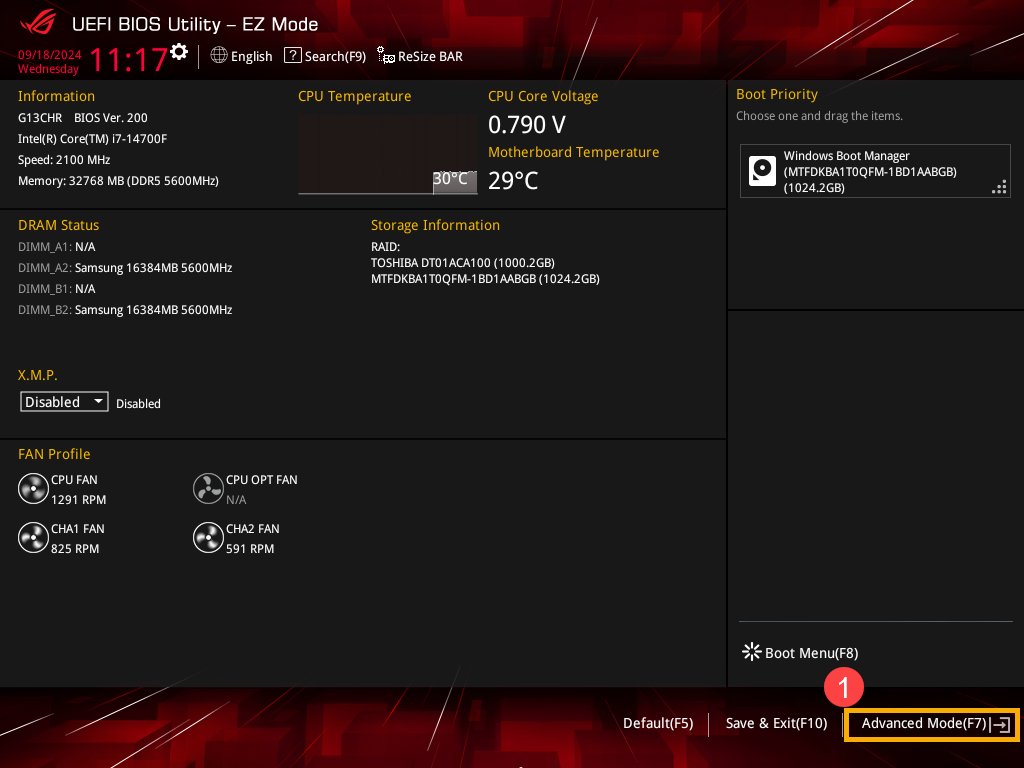
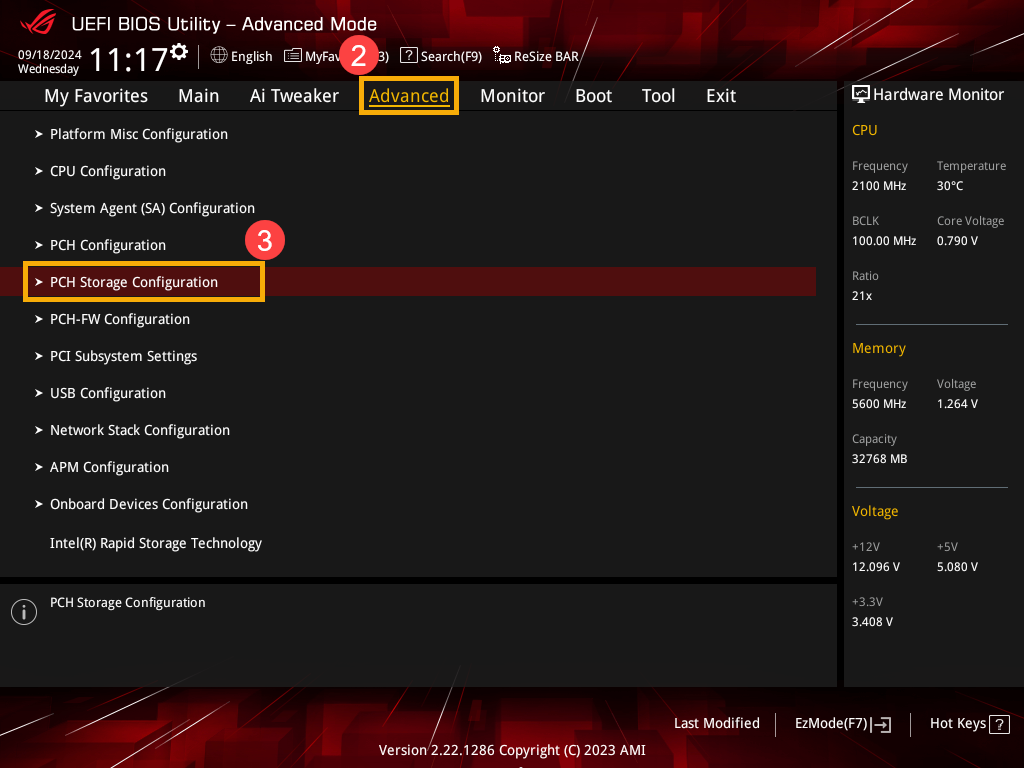
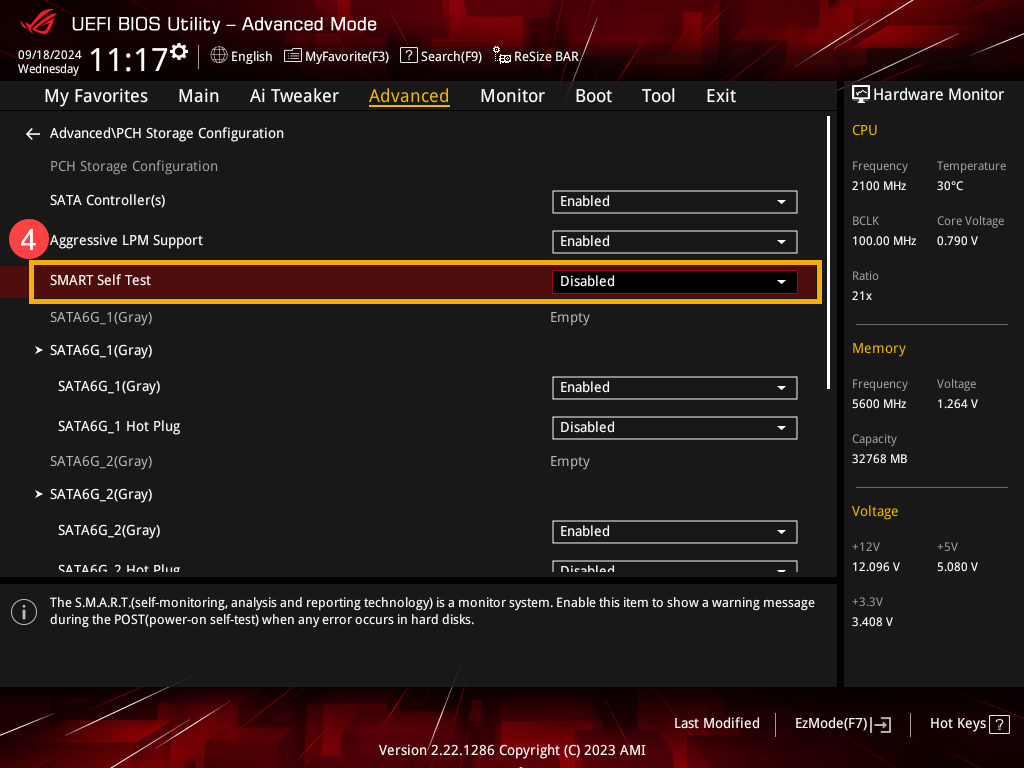
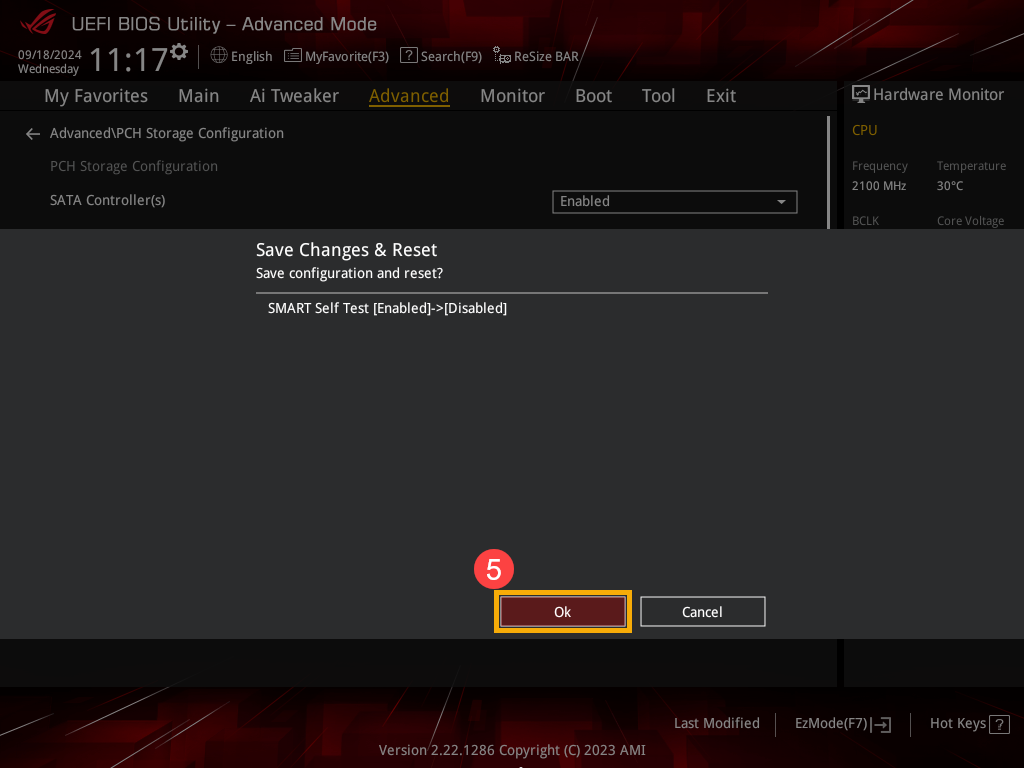
※掲載されている表示画面が英語表記の場合があり、日本語環境でご利用いただいている場合、実際の表示画面と異なる場合があります。
※プリインストールされているOS以外はサポート対象外となりますので、ご注意ください。
※日本でお取り扱いの無い製品/機能に関する情報の場合があります。
※本情報の内容 (リンク先がある場合はそちらを含む) は、予告なく変更される場合があります。
※修理でご送付いただく際は、ASUS カスタマーサービスセンターなどから特定の物などの送付を依頼されない限り、本体を含め、同梱されていた場合は AC アダプター、電源コードなど、通電系の物は合せてご送付ください。
※お使いのモデルやバージョンなどにより、操作・表示が異なる場合があります。
※記載されている機能の開発およびサポートを終了している場合があります。
お知らせ
上記の情報には、外部のWebサイト/情報元の一部または全部が引用されている場合があります。当社が掲載した情報元に基づいた情報を参照してください。さらに質問がある場合は、上記の情報元に直接お問い合わせください。ASUSはその情報元が提供するコンテンツまたはサービスについて責任を負いません。
本情報は、同じカテゴリ/シリーズの製品すべてに該当するとは限りません。スクリーンショットや操作方法の一部は、本ソフトウェアバージョンとは異なる場合があります。
上記の情報は参照のみを目的として提供します。この内容についてご不明な点がございましたら、上記の製品ベンダーに直接お問い合わせください。上記の製品ベンダーが提供するコンテンツやサービスについて、ASUSは責任を負いませんのでご了承ください。